Vertrouwde locaties toevoegen, verwijderen of wijzigen in Microsoft Office

Microsoft Office bevat Trust Center, dat beveiligings- en privacy-instellingen bevat, om uw Windows-computer veilig en veilig te houden. Met de functie Bestandsblokkering kunt u voorkomen dat verouderde bestandstypen of verdachte bestanden worden geopend en deze openen in de beveiligde weergave.
In sommige gevallen vertrouwt u sommige bestanden - met name die met macro's, gegevensverbindingen, ActiveX-besturingselementen - volledig en wilt u niet dat ze worden gecontroleerd door Trust Center, elke keer dat u ze opent, of wilt u ze mogelijk niet openen in Beschermd Uitzicht. In dergelijke gevallen, in plaats van de standaardinstellingen van het Vertrouwenscentrum te wijzigen in een minder veilige macro-beveiligingsinstelling, is het beter om dergelijke bestanden naar een Vertrouwde locatie.
In deze post zullen we zien hoe u Vertrouwde locaties kunt toevoegen, verwijderen of wijzigen, zodat bestanden op deze locaties niet worden gecontroleerd.
Vertrouwde locaties in Office
U kunt vertrouwde locaties in elk Microsoft Office-document zoals Access, Excel, Visio, Word en PowerPoint toevoegen door deze procedure te volgen.
Open een Office-document - zeg Word - en klik op Bestand> Opties. Klik vervolgens op Vertrouwenscentrum> Instellingen vertrouwenscentrum> Vertrouwde locaties.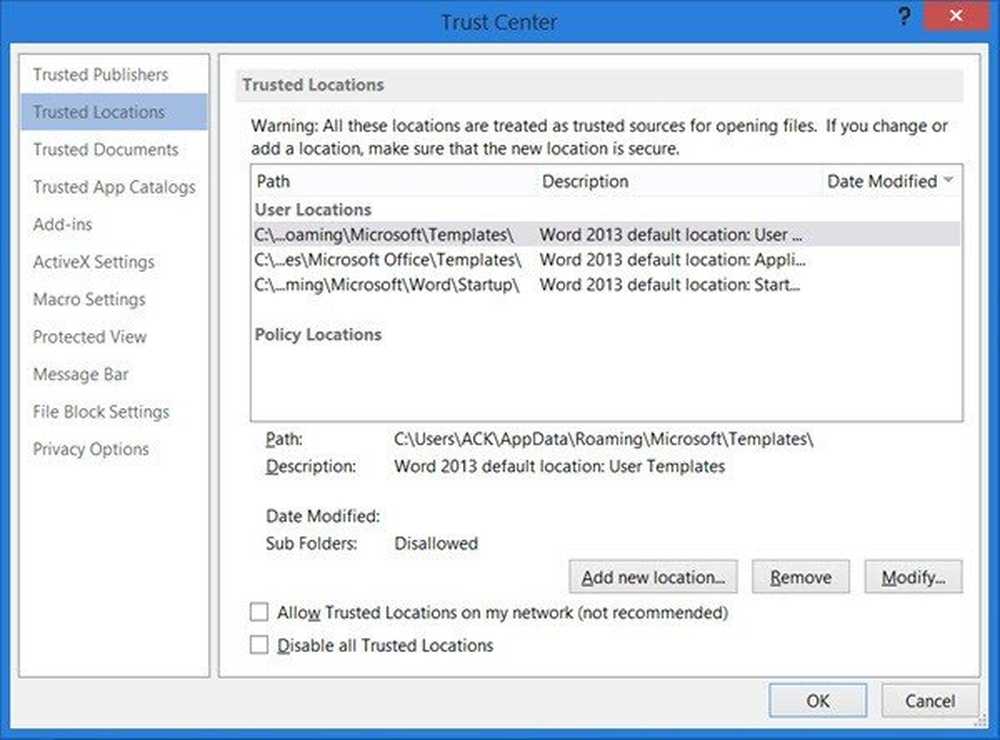
Hier zie je knoppen waarmee je kunt Voeg een nieuwe locatie toe, Verwijderen het of Wijzigen hen.
- Als u een nieuwe locatie wilt toevoegen, klikt u op Een vertrouwde locatie toevoegen, klikt u op Bladeren, selecteert u de map en klikt u op OK.
- Als u een vertrouwde locatie wilt verwijderen, selecteert u de locatie die moet worden verwijderd, klikt u op de knop Verwijderen en vervolgens op OK.
- Om het te wijzigen, klikt u op de knop Wijzigen en brengt u de wijzigingen aan. Klik ten slotte op OK en sluit af.
U hebt zelfs opties om vertrouwde locaties toe te staan op uw netwerken of om alle vertrouwde locaties uit te schakelen door de selectievakjes in te schakelen.
Voordat u een locatie toevoegt, moet u ervoor zorgen dat de nieuwe locatie volledig veilig is.



